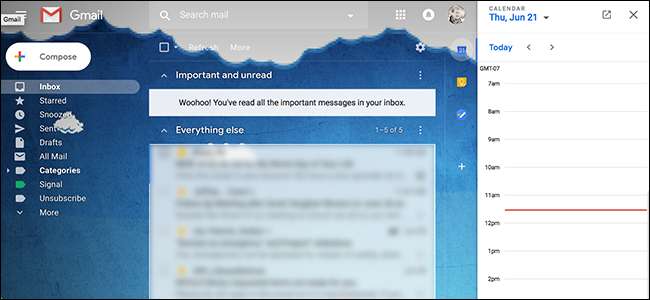
Google ændrer, hvordan Gmail ser ud og fungerer. De lancerede den nye Gmail tilbage i april , men indtil nu har det været valgfrit. Det ændres i juli, når den nye Gmail starter rulles ud til alle brugere . Alle skiftes over 12 uger efter overgangen starter.
Hvis du ser den nye Gmail for første gang, er du måske lidt overvældet. For at hjælpe dig med at føle dig lidt mere hjemme, her er en hurtig sammenfatning af de nye funktioner, og hvordan du bruger dem.
Hold markøren over handlinger, så du hurtigere kan reagere på beskeder
Hold musen over enhver e-mail i din indbakke, så får du vist en samling knapper.
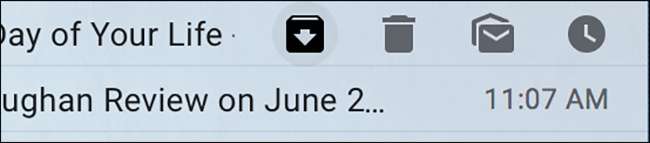
Disse kaldes svævende handlinger, og de lader dig hurtigt handle på en e-mail med et enkelt klik. Du kan arkivere e-mails, slette dem, markere dem som ulæste eller endda udsætte dem. Det er bestemt en lille funktion, men det gør interaktion med e-mails meget hurtigere.
Udsæt e-mails, så du kan håndtere dem senere
Når vi taler om svævende handlinger, kan Gmail-brugere nu udsæt e-mails uden nogen browserudvidelser . Dette fjerner kun e-mails fra din indbakke for at bringe dem tilbage senere, hvilket er perfekt til alt, hvad du har brug for til sidst, men ikke kan reagere på lige nu.
Funktionaliteten er enkel: Klik blot på Udsæt svævefunktionen, og vælg, hvornår du vil se e-mailen igen. Når tiden er op, vises meddelelsen igen i din indbakke.
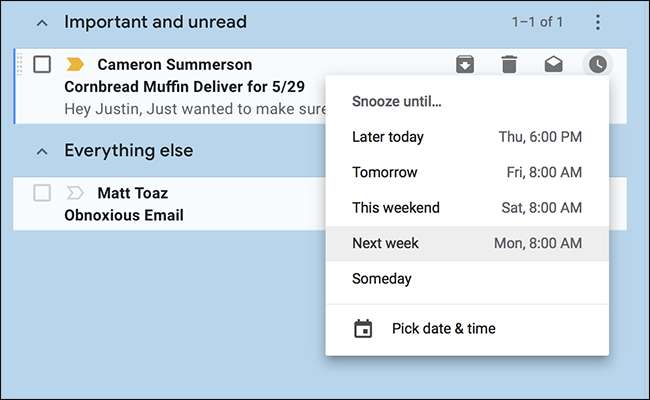
Dette er en must-have-funktion for alle, der kan lide at holde deres indbakke ren, så tjek den ud.
RELATEREDE: Sådan udsættes e-mails i Gmail uden nogen browserudvidelser
Nudges giver dig blide påmindelser om e-mails, du ikke har behandlet
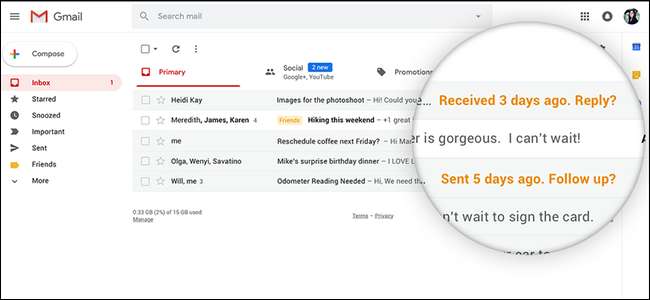
Vi har alle e-mails, som vi til sidst skal svare på, men aldrig kommer helt rundt til. Gmail vil nu bemærke, når dette sker, og beder dig om at svare som vist ovenfor.
Nogle mennesker elsker det; nogle finder det irriterende. Den gode nyhed er, at du kan deaktivere funktionen under Indstillinger> Generelt.
Gmail foreslår svar og kan autofuldføre sætninger

"Jeg håber, du har det godt," "Jeg ser frem til at høre fra dig," "Jeg håber, du har en dejlig dag." E-mails har en tendens til at inkludere mange sætninger som denne, som du sandsynligvis har skrevet hundreder af gange gennem årene.
Gmail kan spare dig for indsatsen takket være Smart Compose, som dybest set skriver e-mails til dig . Denne funktion, som du kan aktivere i indstillingerne, bruger AI til at forudsige, hvad du er ved at skrive. Hvis AI's gæt er korrekt hit-fane, og sætningen automatisk udfyldes. Det er uhyggeligt, men også ret nyttigt.
Der er også en Smart Svar-funktion, som tidligere kun var tilgængelig på mobil. Du kan se knapper som denne nedenfor e-mails:
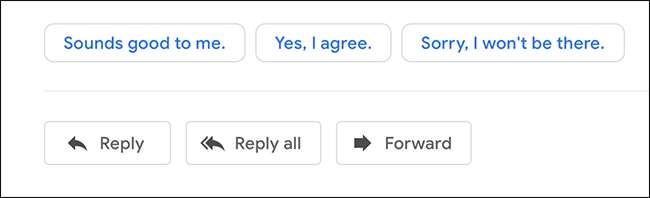
Klik på en, og der oprettes et svar med den besked, hvorefter du kan skrive mere eller bare klikke på "Send". Det er en lille tidsbesparelse, men alt tilføjer, ikke?
RELATEREDE: Gmails Smart Compose skriver grundlæggende e-mails til dig, og det er live lige nu
Fortrolig tilstand forårsager e-mails til selvdestruktion
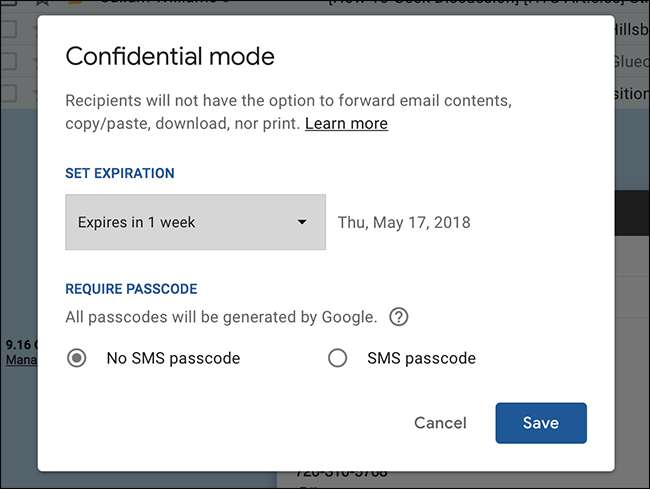
E-mail er ikke sikker, men denne funktion kan hjælpe. Fortrolig tilstand får e-mails til at selvdestruere , hvilket betyder, at den, du sender den til, kun kan læse den i en bestemt periode. Din besked gemmes i det væsentlige på en Google-server i stedet for at blive sendt via e-mail, så du kan kontrollere, hvem der kan se meddelelsen, og hvornår. Dette er ikke idiotsikkert - den person, du sender den til, kunne fx screenshot af e-mailen - men det er en dejlig lille funktion, der kan hjælpe med at holde dine oplysninger private.
RELATEREDE: Sådan fungerer den nye fortrolige tilstand i Gmail
Et udvideligt sidepanel giver hurtig adgang til andre tjenester

Dette er måske den mest synlige ændring i den nye Gmail: et sidepanel. Som standard befinder området Kalender, Keep og Tasks, men du kan tilføje tredjeparts tjenester som Trello.
Du kan ikke tilføje Google Kontakter til dette sidebjælke af en eller anden dum grund, men der er måder at få hurtig adgang til kontakter hvis du har brug for det.
RELATEREDE: Sådan finder du kontakter i den nye Gmail
Offline support giver dig mulighed for at arbejde uden en internetforbindelse

Prøv som du måske, du kan ikke altid være online, hvorfor den nye Gmail tilbyder offline support . I skrivende stund fungerer det kun i Google Chrome, men det er bedre end ingenting. Gå til Gmails indstillinger og derefter på fanen Offline, som vist ovenfor. Marker "Aktivér offline mail", og du er færdig.
RELATEREDE: Sådan aktiveres offline support i den nye Gmail
Se kun vigtige meddelelser
Underretninger kan være nyttige, men at se en for hver e-mail, du får, er for stor. Gmail giver dig nu kun mulighed for at se underretninger for e-mails, der er vigtige. Du finder skiftet til dette i indstillingerne på både skrivebordet og mobilapplikationen, og vi foreslår, at du tænder det.
Du kunne gøre dette før, men det var kompliceret . Det er godt at se en enklere metode, der tilbydes.







